Quer filmar a tela do celular? Aprenda a fazer tutoriais e capturar vídeos
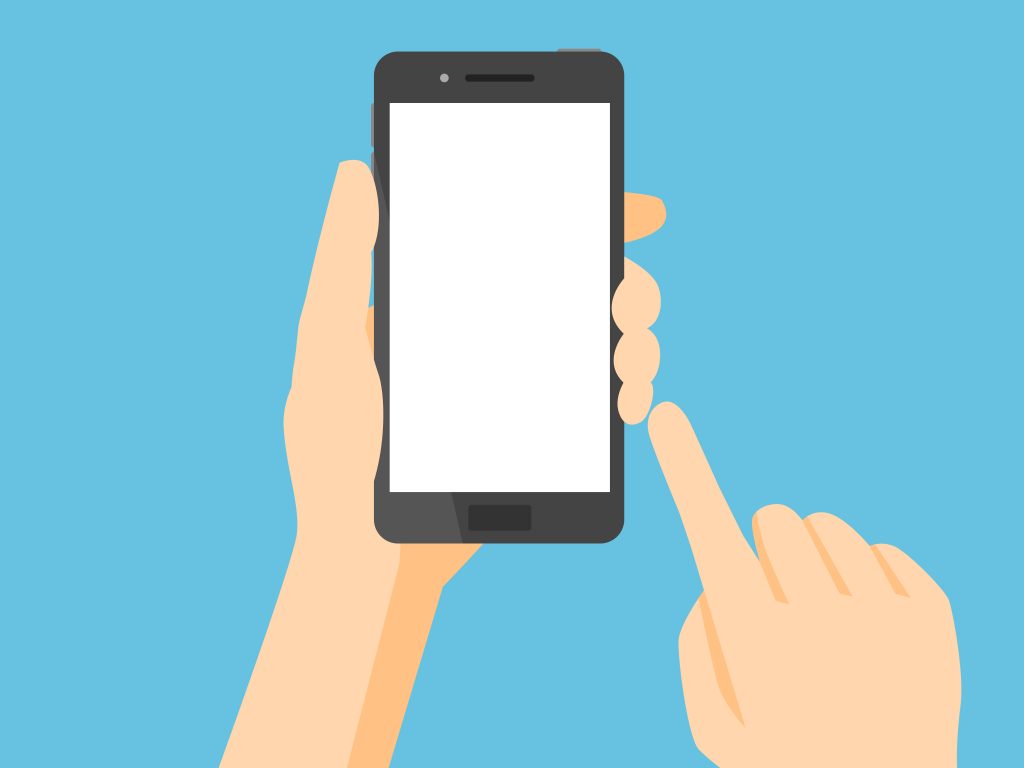
Já se deparou com tutoriais nas redes sociais em que aparece a tela do smartphone a partir do próprio aparelho? Fazer algo assim não é tão difícil como parece.
Você também pode gravar a sua tela e compartilhar com seus amigos aquele aplicativo maneiro que descobriu ou aquele joguinho divertido que está jogando. Dá até para reproduzir conversas de WhatsApp ou textões, filmando o scroll down.
Usuários iOS possuem o recuso nativo no celular. Já para usuários Android, é preciso baixar aplicativos de terceiros. Mas existem alguns bem interessantes na Play Store.
Confira abaixo como gravar a sua tela.
iOS
O recurso está disponível apenas para quem estiver atualizado no iOS 11.
Antes de é preciso adicionar o acesso "Gravação da Tela" à Central de Controle, ou seja, o menu quando você desliza a tela para cima. Para isso:
1. Entre em "Ajustes".
2. Acesse "Central de Controle".
3. Toque em "Personalizar controles".
4. Deslize a tela até encontrar a opção "Gravação de tela".
5. Toque no ícone de + ao lado da opção.
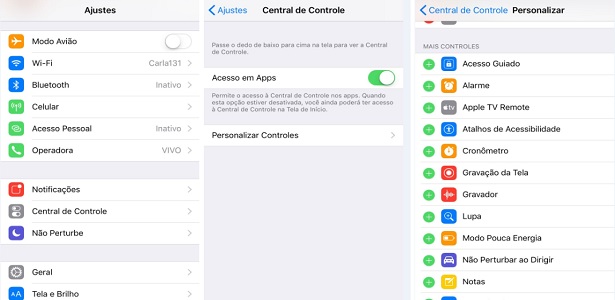
Para usar a ferramenta:
1. Acesse a Central de Controle.
2. Toque no ícone de "Gravação de tela".
3. Pressione o ícone de microfone por mais tempo para habilitar ou desabilitar a gravação de áudio.
4. Toque em "Iniciar gravação". A barra superior da tela ficará vermelha – o que indica que a tela já está sendo gravada.
5. Para parar a gravação, toque na barra vermelha e, em seguida, em "Parar".
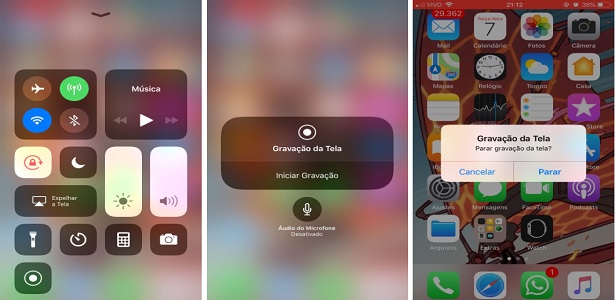
Android
Como dito anteriormente, é preciso fazer uso de aplicativos de terceiros. Neste tutorial, foi usado o Mobizen Screen Record – marcado como "Escolha do editor" na Play Store.
1. Após o download, abra o aplicativo.
2. Toque em "Welcome" e aguarde um instante.
3. Toque na bolha flutuante com o ícone do aplicativo.
4. Toque no ícone de filmadora.
5. Toque em "Permitir" para dar acesso ao aplicativo.
6. Uma contagem regressiva será iniciada.
7. Para pausar ou finalizar o vídeo, toque novamente da bolha flutuante e no ícone de pause ou stop, respectivamente.
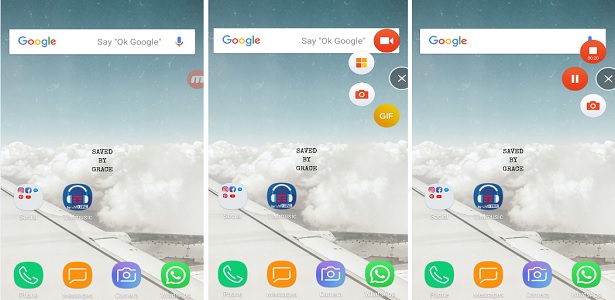
Há diversos outros aplicativos que realizam essa função no Android. Fique à vontade para escolher que mais lhe agradar.













ID: {{comments.info.id}}
URL: {{comments.info.url}}
Ocorreu um erro ao carregar os comentários.
Por favor, tente novamente mais tarde.
{{comments.total}} Comentário
{{comments.total}} Comentários
Seja o primeiro a comentar
Essa discussão está encerrada
Não é possivel enviar novos comentários.
Essa área é exclusiva para você, assinante, ler e comentar.
Só assinantes do UOL podem comentar
Ainda não é assinante? Assine já.
Se você já é assinante do UOL, faça seu login.
O autor da mensagem, e não o UOL, é o responsável pelo comentário. Reserve um tempo para ler as Regras de Uso para comentários.